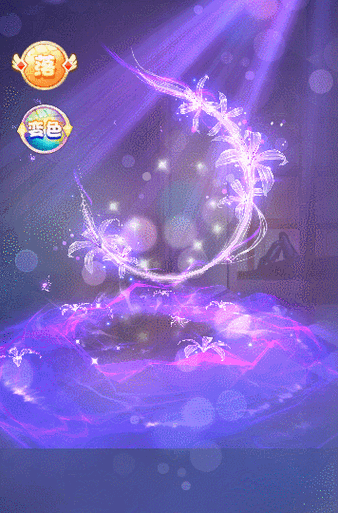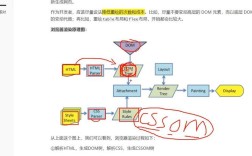PS中做动态满天花落效果,可先绘制花瓣图层并复制多个,用动感模糊滤镜增强立体感,再通过时间轴逐帧调整位置与透明度实现动画
是在Photoshop(PS)中制作动态满天花落效果的详细步骤指南,涵盖从基础到进阶的操作技巧,并附有实用建议:

前期准备与素材创建
-
新建画布:启动PS后,点击“文件”>“新建”,根据需求设定尺寸、分辨率和背景色(如浅色天空或纯白),若已有目标图片作为背景,可直接打开该图像。
-
绘制花瓣形状
- 自定义画笔工具
选择画笔工具(快捷键B),在画笔预设中挑选类似花瓣的样式;或手动绘制单个花瓣并定义为新画笔,推荐使用柔边圆配合形状动态控制,使笔触更自然,通过调整大小抖动、角度抖动等参数模拟随机飘落轨迹。 - 外部素材导入
若已有现成花瓣图片,可通过“置入嵌入的对象”导入,并利用快速选择工具去除多余背景,还可以从网上下载透明背景的PNG格式花瓣素材以提高制作效率。
- 自定义画笔工具
-
分层管理:每片花瓣单独放置在独立图层上,便于后续动画调整,为增强层次感,可复制多个副本并略微缩放不同大小的花瓣,形成远近透视效果。
静态布局设计
- 散点分布:将花瓣随机分布在画面中,注意遵循视觉规律——近大远小、疏密有致,使用移动工具时配合参考线辅助定位,确保整体协调性,上方区域密集些以体现“从天而降”的感觉,下方逐渐稀疏。
- 颜色融合:通过“图像>调整>色相/饱和度”或“色彩平衡”功能优化花瓣色调,使其与背景自然衔接,对于水墨风格作品,可降低饱和度并增加对比度,营造淡雅意境;若追求写实效果,则需保留丰富的色彩过渡。
- 模糊处理:对部分远处花瓣应用高斯模糊滤镜,强化景深差异,具体操作路径为:“滤镜>模糊>高斯模糊”,半径值根据实际视角而定。
动画实现核心步骤
方案A:逐帧动画法(适合精细控制)
- 启用时间轴面板:进入窗口菜单,勾选“时间轴”,切换至帧动画模式,此时界面底部会出现动画编辑区域。
- 关键帧设置
- 在第1帧标记初始状态,将所有花瓣集中于画面顶端外侧;然后逐步添加新帧,逐次向下移动每个花瓣的位置,模拟重力作用下的自然坠落过程,建议每片花瓣的位移速度略有区别,避免机械重复感。
- 利用仿制图章工具补充因移动产生的空白区域,保持画面完整性,当某朵花移出可视范围时,在其原位置附近生成新的花朵替代。
- 过渡优化:选中相邻两帧之间的所有图层,右键选择“过渡动画帧”,系统会自动生成中间过渡帧,使动作更加流畅连贯,此步骤能有效减少卡顿现象。
方案B:视频时间轴法(推荐高效流程)
- 创建视频轨道:同样打开时间轴面板,但此次选择“创建视频时间轴”,这种方法允许同时操控多个属性的变化曲线。
- 位置关键帧动画
- 先将播放头拖动到起始点,为每个花瓣添加起点关键帧;再将播放头推移至终点,调整对应图层的位置坐标,自动生成结束关键帧,通过调节关键帧间的缓动函数(如线性、缓入缓出),可以模拟真实物理运动规律。
- 高级技巧:按S形曲线排列关键帧位置,让花瓣呈现波浪式飘落路径,而非直线下降,这需要分别设置X轴和Y轴的不同变化速率。
- 不透明度渐变:配合上述操作,在同一时间段内插入不透明度关键帧,通常做法是:起始帧完全不透明(值为100%),中途逐渐变为半透明甚至完全消失(降至0%),以此表现由近及远的空间感。
后期合成与输出
- 组合图层分组:将所有相关联的花瓣图层归入同一文件夹(Ctrl+G),命名为“落花组”,这样不仅方便统一管理,还能避免误操作干扰其他元素。
- 混合模式尝试:实验不同的图层混合模式(如滤色、叠加),观察哪种模式能让花瓣更好地融入背景而不显突兀,特别是当背景存在光照效果时,选择合适的混合模式能显著提升真实感。
- 导出动态文件
完成全部帧的编辑后,前往“文件>导出>存储为Web所用格式”,选择GIF格式保存,在弹出窗口中可以适当压缩文件大小,平衡画质与加载速度的关系,如果项目需要更高质量输出,也可考虑导出为MP4视频格式。
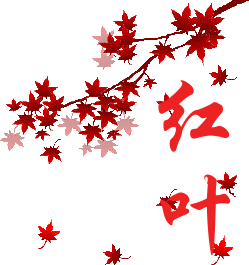 (图片来源网络,侵删)
(图片来源网络,侵删)
下面是常见问题解答FAQs:
-
问:为什么导出的GIF动画看起来很卡顿?
答:这可能是由于帧数不足导致的,解决方法包括增加总帧数、缩短每帧间隔时间,以及检查是否有过大的文件尺寸影响了加载效率,确保在“过渡动画帧”时选择了足够的插值数量。 -
问:如何让花瓣旋转着下落?
答:除了位置变化外,还需在相应关键帧处添加旋转角度参数,具体操作是在选定某一帧时,右键点击该图层选择“自由变换”,手动输入旋转度数并记录为新的关键帧,重复此步骤直至整个动画周期结束。
通过以上步骤,您可以灵活运用PS的强大功能创作出细腻逼真的动态满天花落效果,无论是用于网页装饰、数字艺术创作还是多媒体展示